Você Deve Criptografar Backups? Aqui Está a Resposta
Leonardo atualizou em 04/06/2025 para Backup e Recuperação | Mais Artigos
O que é Criptografia e por que as Pessoas a Usam
A criptografia é o processo de transformar informações em um formato ilegível. Existem muitos métodos diferentes de criptografia, mas todos envolvem embaralhamento de dados usando um código ou chave secreta. Isso permite que informações confidenciais sejam transmitidas por redes inseguras sem risco de exposição. A criptografia é amplamente utilizada para fins comerciais e militares.
Nos últimos anos, o uso de criptografia tornou-se mais prevalente devido à maior preocupação com a segurança online. Como os dados criptografados não podem ser lidos sem a chave adequada, ele fornece um alto nível de segurança para informações confidenciais e privadas. Isso o torna uma ferramenta essencial para pessoas que precisam proteger seus dados contra acesso não autorizado.
Os Benefícios de Criptografar Backups
Fazer backup de dados é uma parte importante da rotina de qualquer usuário de computador. Isso ajuda a garantir que arquivos importantes possam ser recuperados em caso de falha de hardware ou outro incidente de perda de dados.
Embora o backup de dados seja crucial, também é importante considerar a segurança desses backups. A criptografia de backups adiciona uma camada extra de proteção que pode ajudar a manter seus dados protegidos contra acesso não autorizado.
Há vários benefícios em criptografar backups:
- Os backups criptografados não podem ser acessados sem a chave ou senha adequada. Isso ajuda a garantir que apenas usuários autorizados possam acessar seus dados.
- Os backups criptografados são mais resistentes à adulteração e corrupção. Isso significa que é mais provável que seus dados sejam recuperados com sucesso no caso de um incidente de perda de dados.
- Os backups criptografados podem ser armazenados em um local seguro (por exemplo, um disco rígido externo) para protegê-los ainda mais contra ameaças físicas.
Como Criptografar Seus Backups
Existem várias maneiras diferentes de criptografar seus backups. O fator mais importante é escolher um método que seja fácil de usar e forneça criptografia forte.
Uma opção é usar um programa de criptografia dedicado, como AxCrypt ou Veracrypt. Esses programas permitem criptografar seus arquivos de backup usando uma senha ou arquivo de chave e geralmente oferecem recursos adicionais, como atualizações automáticas e suporte à nuvem.
Outra opção é usar o software de backup de terceiros, que geralmente possui a função de backup criptografado como um recurso adicional. Uma dessas ferramentas é o EaseUS Todo Backup , ele não apenas possui várias opções de backup, como backup incremental e diferencial, mas também permite que os usuários criptografem arquivos de backup com uma senha.
Leia Também:
Além de criptografar os arquivos de backup apenas com senha, os usuários do EaseUS Todo Backup também têm a opção de criar uma zona de segurança para armazenar o backup para que os arquivos de backup criados possam ser protegidos contra ataques de ransomware.
Passo 1. Selecione o conteúdo de backup
Na janela principal, clique no botão grande ponto de interrogação para selecionar o conteúdo do backup. Você pode optar por fazer backup de arquivos individuais, disco inteiro ou partição, sistema operacional e e-mails.
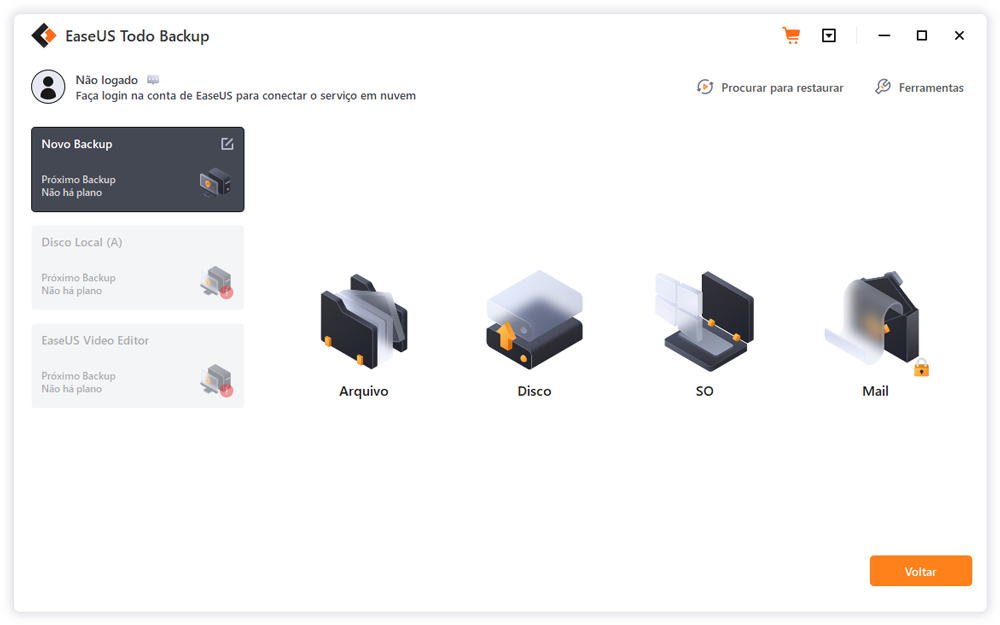
Passo 2. Selecione a zona de segurança como destino de backup
Ao selecionar o destino de backup, você pode ver a opção Zona de Segurança. Clique em Zona de Segurança e use-a como destino de backup.
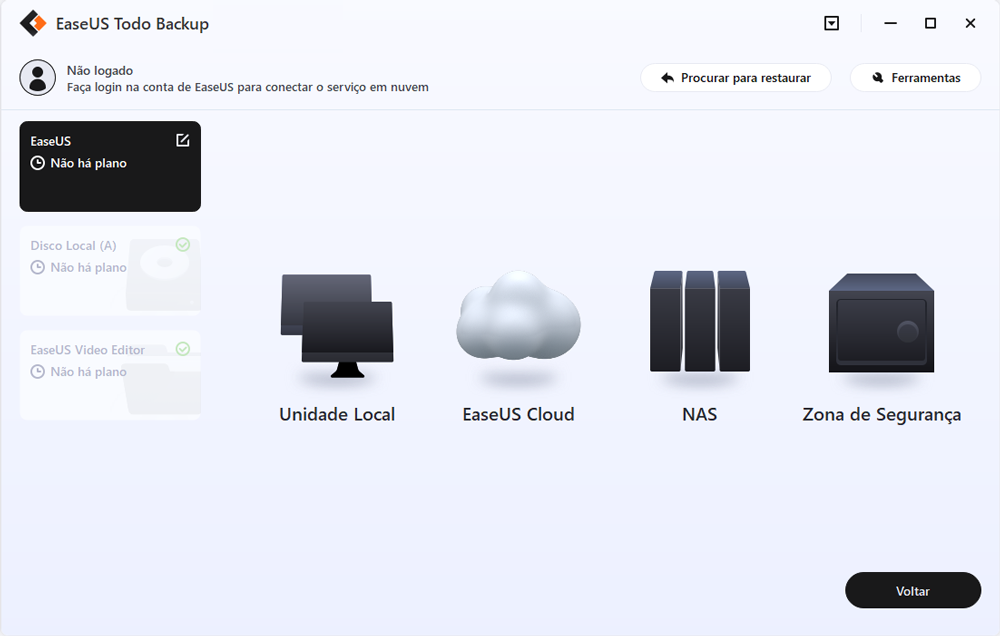
No entanto, se você for o primeiro a usar a função Zona de Segurança, o EaseUS Todo Backup o guiará para criar uma. Clique em "Criar zona de segurança".
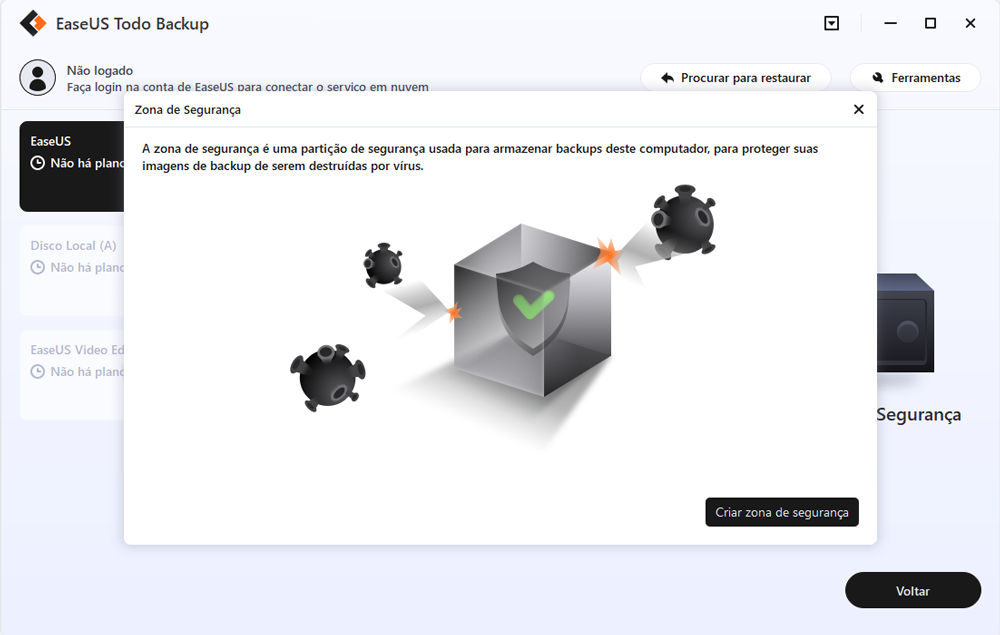
Escolha uma partição com espaço livre suficiente para seus backups e clique em "Continuar".
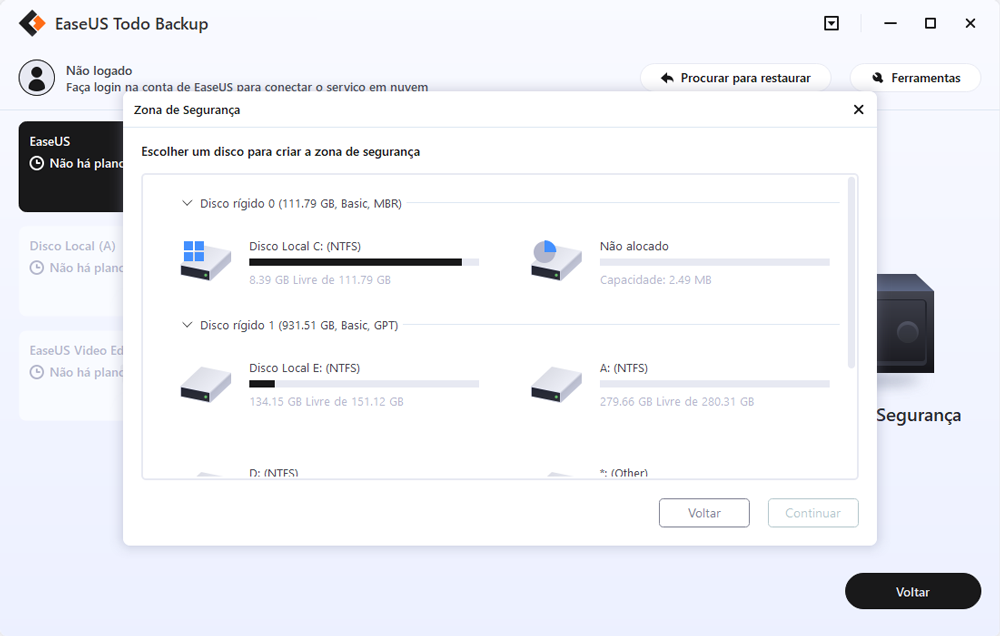
Você pode ajustar o tamanho da partição para a zona de segurança. Clique em "Criar" para fazê-lo.
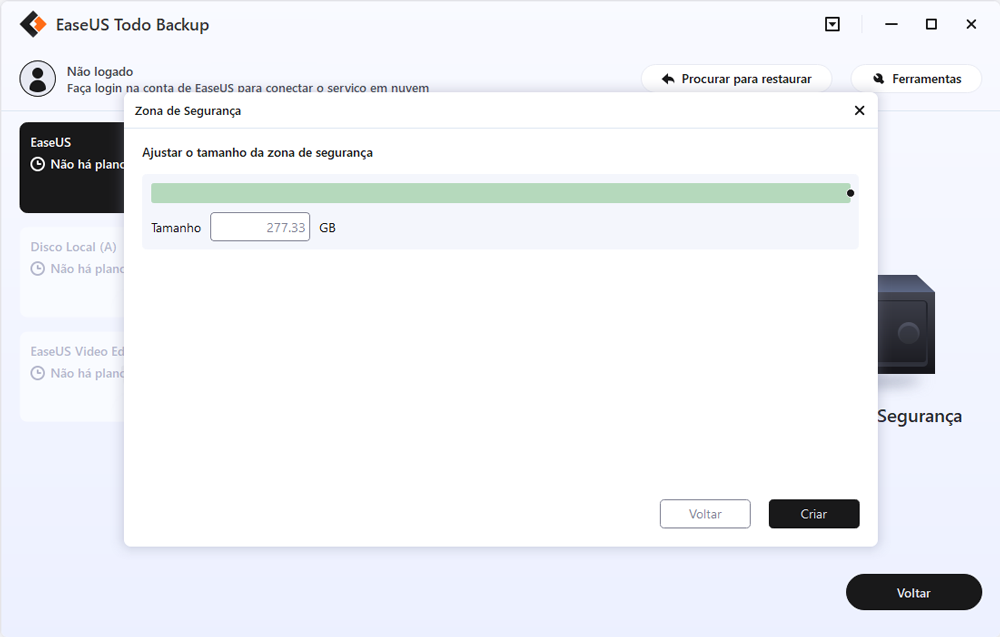
Passo 3. Execute a tarefa de backup
Clique em "Fazer backup agora" para iniciar o processo de backup. Seus backups de SO, arquivos, drives e e-mails na zona de segurança estarão totalmente protegidos de serem vistos ou destruídos por vírus, ransomeware e trojan.
Coisas que Você Deve Considerar Antes de Criptografar Backups
Antes de criptografar seus backups, há vários fatores a serem considerados. Esses incluem:
- Seu nível de conhecimento técnico.
Se você não está muito familiarizado com criptografia e não tem muita experiência no uso de ferramentas de criptografia de sistema operacional integradas, pode ser melhor optar por uma solução mais simples, como experimentar o software de backup, que seria muito mais fácil do que ferramentas internas complexas.
- Os tipos de dados que precisam ser protegidos.
Diferentes soluções de criptografia de backup oferecem diferentes níveis de segurança, portanto, você precisará escolher algo adequado às suas necessidades.
- A localização e acessibilidade de seus backups.
Se você estiver armazenando backups fora do local ou em um ambiente compartilhado, pode ser aconselhável usar um método de criptografia mais seguro, como o uso de senhas fortes ou arquivos de chave.
Os Riscos de Não Criptografar Backups
O principal risco de não criptografar seus backups é que seus dados podem ser comprometidos no caso de um incidente de perda de dados. Isso significa que informações confidenciais, como registros financeiros de negócios ou detalhes pessoais, podem cair em mãos erradas e ser usadas para fins maliciosos.
Outro risco é que os backups criptografados são frequentemente considerados mais seguros do que os não criptografados. Se você não criptografar seus backups, hackers ou outros usuários mal-intencionados podem ter maior probabilidade de direcionar seus dados para tentar obter acesso.
Em última análise, os riscos de não criptografar seus backups superam os benefícios. Por esse motivo, é essencial que todos os usuários de computador tomem medidas para proteger seus dados usando ferramentas de criptografia. Seguindo essas dicas, você pode garantir que seus backups sejam seguros e acessíveis quando necessário.
Resumo
No geral, criptografar seus backups é uma etapa importante para proteger seus dados contra ameaças de segurança. Existem várias opções diferentes disponíveis, por isso é importante escolher um método que funcione melhor para suas necessidades e conhecimentos técnicos. Antes de criptografar seus backups, certifique-se de considerar os tipos de dados que precisam ser protegidos e a localização de seus backups. Ao tomar essas precauções, você pode ajudar a manter seus dados seguros.
Artigos relacionados
-
![article]() Leonardo 2025-06-29
Leonardo 2025-06-29
-
Como criar uma imagem ISO para uma máquina virtual
![article]() Leonardo 2025-06-22
Leonardo 2025-06-22
-
Como Usar a Restauração do Sistema no Windows 10
![article]() Leonardo 2025-06-04
Leonardo 2025-06-04
-
Totalmente Ghost Windows 10 64 Bits/32 Bits com software Windows 10 Ghost
![article]() Leonardo 2025-06-04
Leonardo 2025-06-04
Prêmios e avaliações
"Faça backup, restaure e recupere documentos, bem como crie um disco de emergência e limpe totalmente o HD."
- Por Mircea Dragomir
Leia mais >>

EaseUS Todo Backup
Programa de backup inteligente para seus arquivos e computador inteiro no Windows 11/10/8/7.
Baixar Grátis100% Seguro
Tamanho: 1,88MB
![]()
